Hur man blir av med duplicerade anteckningar på iPhone
Notes-appen är en otrolig funktion hos iPhone och med de senaste förbättringarna har den visat sig ovärderlig. Det är dock inte ovanligt att användare stöter på några problem när de använder appen. En av de vanligaste har att göra med duplicerade anteckningar. Om inte annat så är dessa dubbletter ett besvär och du vet inte ens om de tar upp mycket av ditt lagringsutrymme. Du kan inte ens riskera att radera dem eftersom du inte vet om att ta bort den ena också blir av med den andra.
Det här inlägget försöker gå till botten med det här problemet och erbjuda den rätta lösningen för att bli av med dubbletter av anteckningar på iPhone.
- Del 1: Så här visar du dina anteckningar på iPhone
- Del 2: Hur man tar bort dubblerade anteckningar på iPhone
- Del 3: Varför iPhone fortsätter att göra dubbletter
Del 1: Så här visar du dina anteckningar på iPhone
Följ dessa mycket enkla steg för att se anteckningarna på din iPhone.
Steg 1: Klicka på Notes-appen för att öppna den.
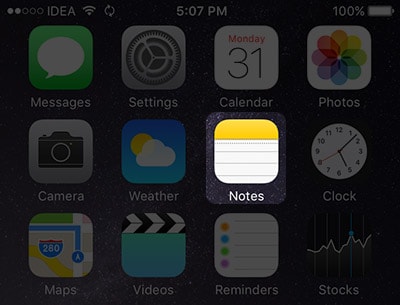
Steg 2: Du kommer att se två mappar ‘iCloud’ och ‘På min telefon’
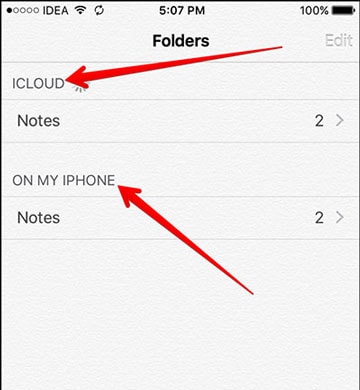
Steg 3: Tryck på någon av de två mapparna och du kommer att se en lista över dina skapade anteckningar.
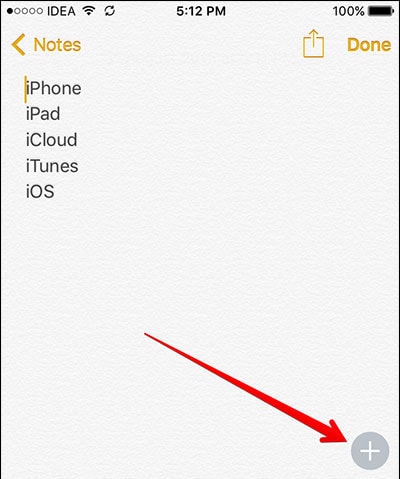
Del 2: Hur man tar bort dubblerade anteckningar på iPhone
Duplicerade anteckningar förekommer ofta och kan vara ganska irriterande. Det finns faktiskt två sätt att ta bort dubblerade anteckningar på din iPhone; medan båda dessa metoder kommer att befria dig från de stötande dubbletterna, är den ena snabbare än den andra och därför idealisk om du måste ta bort många av dem.
Du kan helt enkelt manuellt radera de dubblerade apparna på din iPhone. Här är hur
Steg 1: Starta Notes-appen från startskärmen
Steg 2: Öppna de dubblerade anteckningarna som du vill ta bort och tryck på papperskorgen för att ta bort den. Du kan fortsätta göra detta tills alla dubbletter har tagits bort.
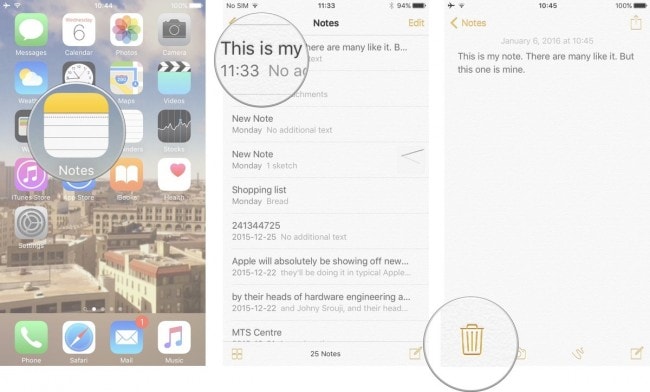
Alternativt kan du också ta bort anteckningarna direkt från anteckningslistan. Här är hur
Steg 1: Tryck på titeln på anteckningen och svep åt vänster för att visa knappen ‘Radera’.
Steg 2: Tryck på den här raderingsknappen för att ta bort anteckningen
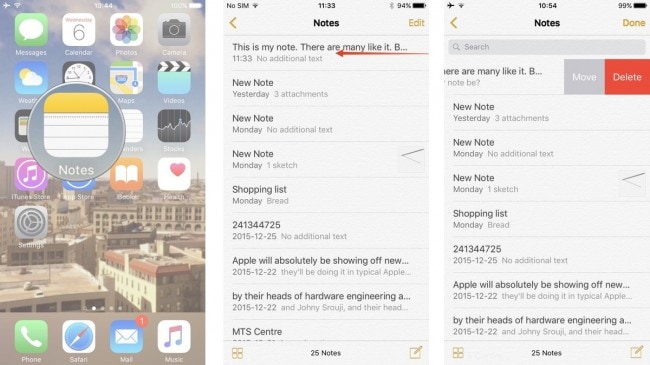
Del 3: Varför iPhone fortsätter att göra dubbletter
Många människor som har rapporterat det här problemet har gjort det efter att de uppdaterat eller skapat en anteckning offline bara för att se dubblerade anteckningar när de ansluter till ett nätverk. Detta innebär att problemet vanligtvis är i synkroniseringsprocessen.
Problem orsakade av iCloud-synkronisering
Om du synkroniserar med iCloud är det här vad du kan göra åt det.
Steg 1: Logga in på iCloud via en dator och se om den innehåller de dubbletter du ser på din iPhone
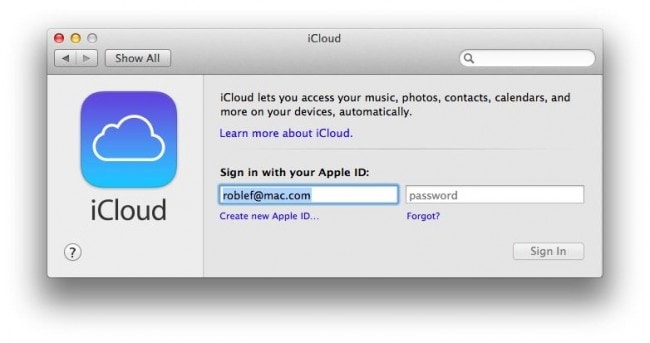
Steg 2: Om det inte inaktiverar växeln bredvid Anteckningar på din iPhone för att ta bort anteckningarna från den

Steg 3: Återaktivera växeln och dina anteckningar bör synkroniseras tillbaka till din enhet normalt
Problem orsakade av iTunes Sync
Om du misstänker att problemet är iTunes-relaterat är det här vad du behöver göra för att undvika dubbelarbete under iTunes-synkroniseringsprocessen.
Steg 1: Anslut iPhone till din PC och öppna iTunes. Du kommer att se det synkroniseras automatiskt
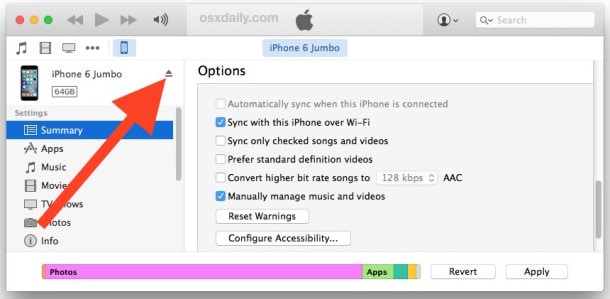
Steg 2: Klicka på iPhone-ikonen på vänster sida av skärmen och klicka sedan på ‘Info’-rutan.
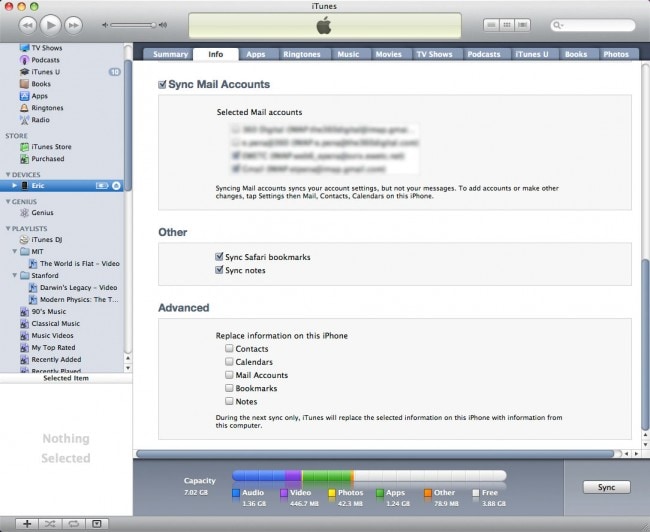
Steg 3: Rulla ned för att hitta ‘Synkronisera anteckningar’ och avmarkera sedan alternativet och välj sedan fliken ‘Ta bort anteckningar’ för att avsluta.
Du kommer inte längre att se de dubblerade anteckningarna på din iPhone.
Vi hoppas att våra lösningar hjälper dig att bli av med de mycket irriterande dubbletterna. Glöm inte att dela med oss av hur det fungerade för dig.
Dricks: Om du vill radera dina iPhone-anteckningar permanent. Du kan använda DrFoneTool – Data Eraser (iOS) för att hjälpa dig att få det gjort.

DrFoneTool – Data Eraser (iOS)
Radera iPhone/iPad helt eller selektivt på 5 minuter.
- Enkel, genomklickningsprocess.
- Du väljer vilken data du vill radera.
- Din data raderas permanent.
- Ingen kan någonsin återställa och se dina privata data.
Senaste artiklarna

